4 nejlepší způsoby, jak převést M4A na MP3 bez ztráty kvality zvuku
M4A je typ zvukového formátu vyvinutý společností Apple. Všechny typy hudebních souborů zakoupených prostřednictvím iTunes Store byly ve formátu M4A od roku 2007. Podobně jako MP4 je M4A také založen na kodeku MPEG-4. M4A je však pouze soubor obsahující zvuk.
M4A je lepší než MP3 z hlediska rozsahu komprese a kvality zvuku. M4A je bezztrátový zvukový formát, který neobsahuje žádnou ochranu správy digitálních práv (DRM). Při komprimaci může nabídnout původní kvalitu zvuku. Mnoho přehrávačů a zařízení však nemůže podporovat M4A.
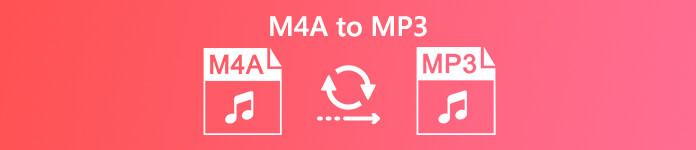
Čelíte situaci, že vaše zařízení nemůže přehrávat soubory M4A? Zde v tomto příspěvku vám ukážeme 4 jednoduché způsoby zdarma převést M4A na MP3 pro lepší přehrávání. Můžete si vybrat preferovanou metodu pro převod zvuku z M4A na MP3.
Část 1. Jak zdarma převést M4A na MP3 online
Když Google, jak převést M4A na MP3 na internetu, můžete vidět, že mnoho výsledků vyhledávání souvisí s bezplatnými online převaděči zvuku. Tady v první části vám rádi ukážeme nejpopulárnější převaděče zvuku online, které vám pomohou převést M4A na MP3 zdarma.
1. FVC Free Audio Converter
Jako jeden z nejvýkonnějších online audio převaděčů Převaděč zvuku FVC zdarma je naprosto nejlepší bezplatný audio převodník, který najdete. Umožňuje vám snadno převést všechny vaše audio / video soubory na MP3, WMA, AAC, WAV, AC3, AIFF, FLAC atd. Můžete dokonce převést spoustu souborů najednou bez omezení velikosti. Kromě toho je tento audio převodník překvapivě snadno použitelný.
Krok 1. Pomocí výše uvedeného odkazu přejděte na Převaděč zvuku FVC zdarma. Klikněte na ikonu Přidejte soubory k převodu tlačítko a vyberte všechny soubory M4A, které chcete převést.

Krok 2. Po dokončení procesu nahrávání klikněte na ikonu MP3 formát. Poté klikněte na ikonu Konvertovat tlačítko pro spuštění převodu. Po převodu si můžete zvukový soubor MP3 vychutnat na jakémkoli zařízení nebo jej sdílet na YouTube, Facebooku atd.

2. Convertio
Convertio je velmi slavný online nástroj pro převod videa, zvuku a dokumentů. Je schopen snadno převést váš soubor M4A na zvuk MP3. Následující průvodce vám ukáže, jak provést převod zvuku pomocí aplikace Convertio.
Krok 1. Otevřete prohlížeč a přejděte na oficiální stránku Convertio. Můžete přímo přejít na Převaděč M4A na MP3 strana. Tento bezplatný převodník zvuku je navržen se stručným rozhraním. Některé reklamy však můžete vidět na tomto webu.
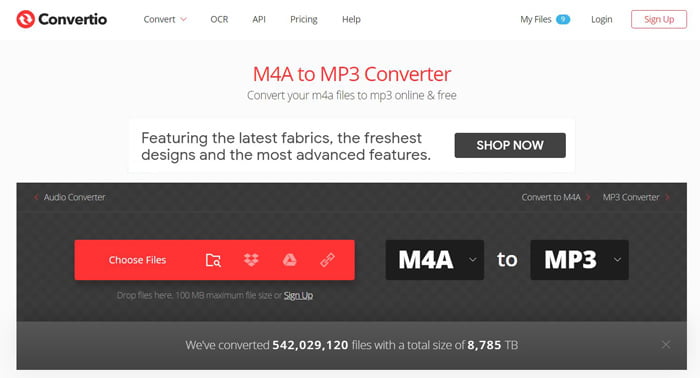
Krok 2. Klikněte na ikonu Vyberte Soubory tlačítko pro nahrání souboru M4A, který chcete převést. Zde máte povoleno přidat soubor z počítače, Disku Google, Dropboxu nebo URL. Poté můžete kliknout na tlačítko Přidat další soubory a načíst do tohoto převaděče více souborů M4A.
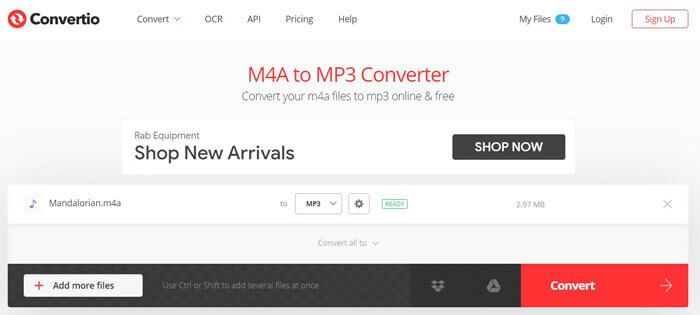
Krok 3. Zkontrolujte, zda je výstupní formát MP3, a poté klikněte na ikonu Konvertovat tlačítko pro zahájení převodu souboru M4A na MP3. Dokončení procesu nahrávání a převodu zvuku bude nějakou dobu trvat. Buď trpělivý. Po převodu můžete kliknout Stažení tlačítko pro uložení převedeného souboru MP3 do počítače.
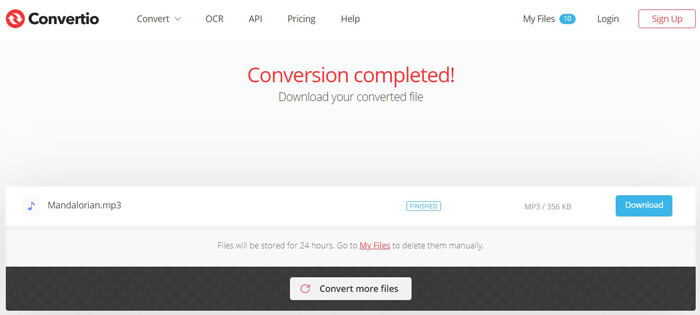
Část 2. Jak změnit M4A na MP3 zdarma pomocí iTunes
Pokud máte v počítači nainstalovanou aplikaci iTunes, můžete také pomocí iTunes převést skladbu ve formátu M4A na MP3.
Krok 1. Otevřete iTunes v počítači a importujte do něj soubor M4A. Musíte se přihlásit pomocí svého Apple ID a hesla. Můžete kliknout Soubor a poté otevřete Přidat složku do knihovny a vyberte složku, kde jsou uloženy soubory M4A. Poté klikněte na Otevřít a přidejte tyto soubory M4A do iTunes.
Krok 2. Klepněte na Upravit v řádku nabídek a poté vyberte Předvolby z rozevírací nabídky. Pokud převádíte M4A na MP3 pomocí iTunes na Macu, zde můžete kliknout na iTunes v horní liště nabídek.
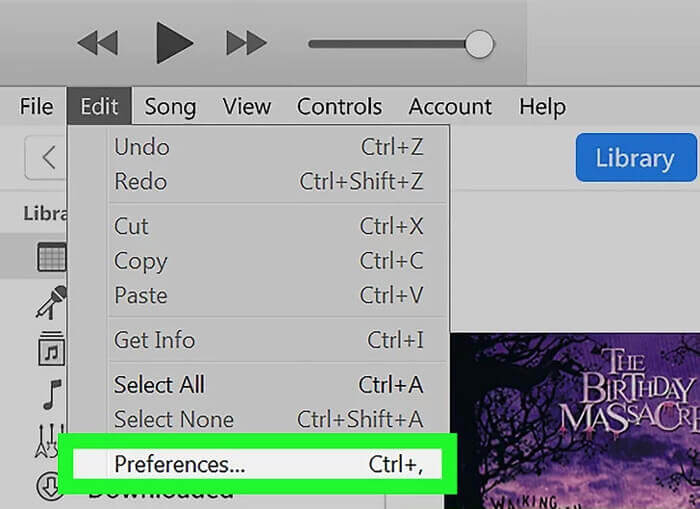
Krok 3. Když vstoupíte do hlavního okna Předvolby, klikněte na Nastavení importu v pravé dolní oblasti Všeobecné záložka. V dialogovém okně Nastavení importu vyberte ikonu Kodér MP3 .
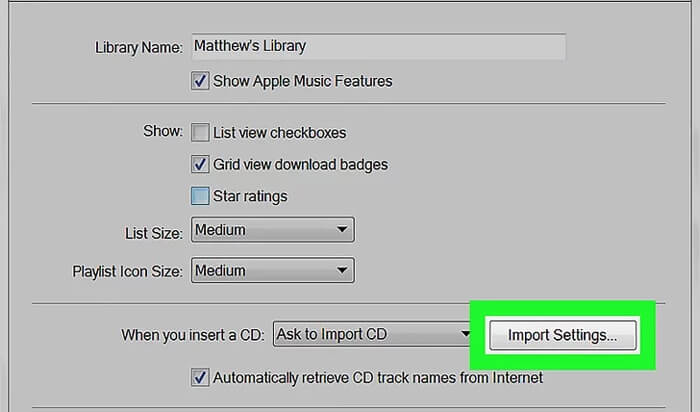
Můžete zvolit vhodný datový tok podle své potřeby. Měli byste vědět, že kvalitnější soubory MP3 budou znít lépe, ale stojí více místa. Klepněte na OK pro potvrzení operace.
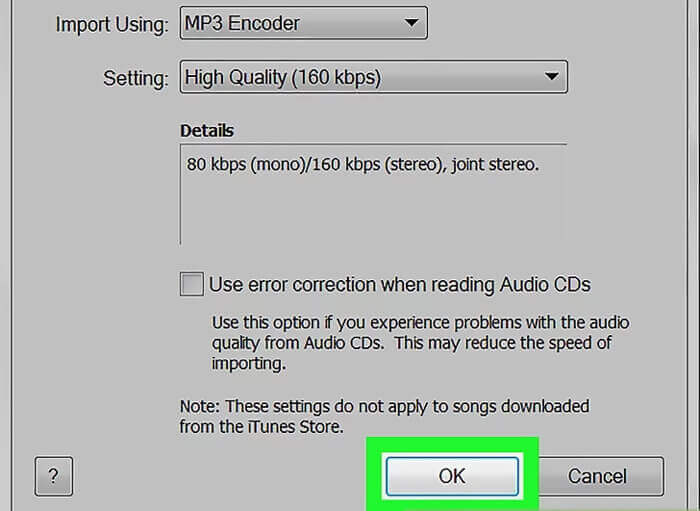
Krok 4. V hudební knihovně iTunes klikněte na soubor, který chcete převést na MP3, a vyberte jej. Poté můžete kliknout na ikonu Soubor v levém horním rohu iTunes a vyberte Konvertovat z rozevíracího seznamu. Poté vyberte Vytvořte verzi MP3 volba.
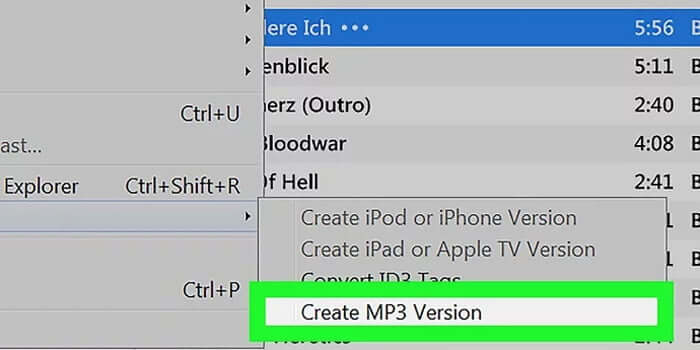
Po všech těchto operacích iTunes vytvoří kopii MP3 původního souboru M4A. Tímto způsobem můžete snadno převést M4A na MP3 pomocí iTunes.
Část 3. Profesionální způsob, jak zdarma převést M4A na MP3 bez ztráty kvality
Chcete-li zdarma převést M4A na MP3, můžete se také spolehnout na nějaký profesionální audio převodník. Zde důrazně doporučujeme výkonný převodník videa a zvuku, Zdarma převaděč FLV na MP3 můžete změnit svůj soubor M4A na MP3 bez ztráty kvality.
Free Video Converter vysoce podporuje jakékoli populární video a audio formáty včetně M4A, MP3, AAC, FLAC, MP4, MOV, AVI, FLV a dalších. Díky přijetí pokročilé technologie zrychlení vám může poskytnout superrychlou rychlost převodu M4A na MP3.
Stažení zdarmaPro Windows 7 nebo novějšíBezpečné stahování
Stažení zdarmaPro MacOS 10.7 nebo novějšíBezpečné stahování
Krok 1. Dvojitým kliknutím na tlačítko pro stažení výše zdarma nainstalujete a na svém počítači spustíte tento bezplatný převodník M4A na MP3.
Krok 2. Klepněte na Přidat soubory) tlačítko pro načtení souborů M4A, které chcete převést na MP3. Tento bezplatný převaděč M4A na MP3 má funkci hromadného převodu, která umožňuje převádět jeden nebo více souborů M4A najednou.
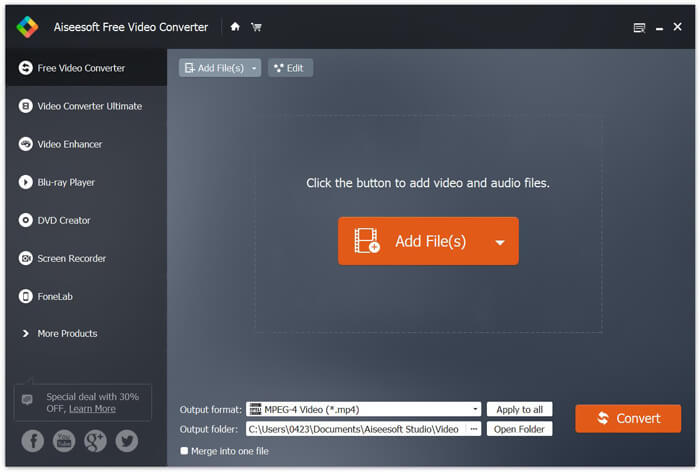
Krok 3. Vyberte a nastavte MP3 jako cílový formát z rozevíracího seznamu Výstupní formát . Poté klikněte Konvertovat tlačítko pro spuštění převodu M4A na MP3.
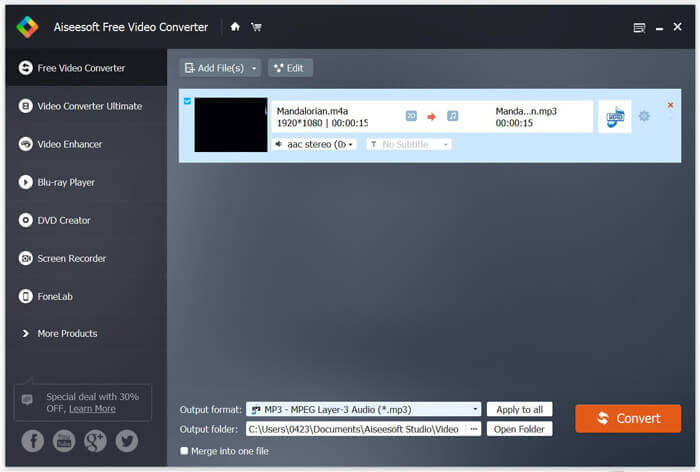
Před konečnou zvukovou konverzí můžete také kliknout Nastavení ikona vedle formátu zvuku pro přizpůsobení dalších nastavení zvuku. Můžete snadno upravit zvukový kodér, vzorkovací frekvenci, bitovou rychlost zvuku, kanály a další.
Část 4. Časté dotazy týkající se převodu M4A na MP3
Otázka 1. Jak převést M4A na MP3 pomocí Windows Media Player?
Pokud máte v počítači nainstalovaný Windows Media Player, můžete se také spolehnout, že převede M4A na MP3. Otevřete Windows Media Player a importujte do něj soubor M4A. Klikněte na Uspořádat> Možnosti> Hudba RIP> Formátovat a poté jako výstupní formát nastavit MP3.
Otázka 2. Co je lepší, MP3 nebo M4A?
Jak již bylo zmíněno výše, M4A je komprimován v bezztrátové kvalitě. Může vám tedy nabídnout vyšší kvalitu zvuku s menší velikostí souboru. Pokud jste uživatelem systému iOS, můžete jednoduše změnit příponu souboru z M4A na M4R a poté nastavit zvuk z M4A jako vyzváněcí tón pro iPhone. V takovém případě můžete vidět, že M4A je lepší než MP3. M4A však může být podporován pouze omezeným počtem zařízení. Naopak, MP3 je kompatibilní s téměř všemi zařízeními a přehrávači. Když získáte nepodporovaný soubor M4A, můžete jej převést na MP3 pro lepší přehrávání. Pokud jde o podporu aspektu, MP3 je lepší než M4A.
Otázka 3. Ztrácí převod M4A na MP3 kvalitu?
Měli byste vědět, že většina souborů M4A je výsledkem ztrátové komprese. To znamená, že soubor M4A je bezztrátový soubor s nízkou kvalitou. Převod M4A na MP3 ještě více zvýší kvalitu zvuku. Během převodu M4A na MP3 tedy dojde ke ztrátě kvality zvuku.



 Video Converter Ultimate
Video Converter Ultimate Screen Recorder
Screen Recorder








